Adatok helyreállítása az iPhone készülékről a számítógépre egyszerűen.
iPhone frissítése néhány kattintással – iOS 17 elérhető
 általa megosztva Lisa Ou / 21. július 2023. 16:00
általa megosztva Lisa Ou / 21. július 2023. 16:00Hogyan frissítsem az iPhone-omat?
Az Apple időnként új funkciókat ad ki iPhone-jához. Megszerzésükhöz csak frissítenie kell iPhone-ja iOS-verzióját. Ezek az új funkciók többnyire biztonsági frissítéseket tartalmaznak, és javítják a telefon hibáit. Azonban nem minden iOS-verzió érhető el a telefonon. iPhone-ját csak a támogatott iOS-verzióján frissítheti.
A legtöbb iPhone-felhasználó mindig tudni szeretné, mikor jelenik meg az iOS 17, és alig várja, hogy kipróbálhassa az új funkciókat eszközén. Nos, amint azt bizonyára tudja, az iOS 17 megjelenési dátuma 05. június 2023.. Megtanulhatja az iOS funkcióit az Apple hivatalos webhelyein, beleértve a helymegosztás új módját, a saját matricák testreszabását, az új AirDrop módszerrel a telefonszámok megosztását, hozza létre a profilját a Safarihoz és még sok máshoz.
Ha igen, hogyan kell frissíteni az iPhone-t? Mielőtt belemerülne abba, amit szeretne, ellenőrizze a kompatibilis eszközöket a hivatalos webhelyen vagy a következő lapon. Ezután olvassa el a részletes bevezetőket az iPhone frissítéséhez.
Az iOS 17 rendszerrel kompatibilis eszközök:
| iPhone 15 | iPhone 15 Plus | iPhone 15 Pro |
| iPhone 15 Pro Max | iPhone 14 | iPhone 14 Plus |
| iPhone 14 Pro | iPhone 14 Pro Max | iPhone 13 |
| iPhone 13 mini | iPhone 13 Pro | iPhone 13 Pro Max |
| iPhone 12 | iPhone 12 mini | iPhone 12 Pro |
| iPhone 12 Pro Max | iPhone 11 | iPhone 11 Pro |
| iPhone 11 Pro Max | iPhone XS | iPhone XS Max |
| iPhone XR | iPhone SE (2. generációs vagy újabb) |
4 egyszerű módszert fog látni ennek végrehajtására. Kérjük, tekintse meg őket lent, és válassza ki az Önnek legmegfelelőbb eljárást. Lépjen tovább, hogy megtudja, hogyan frissítheti az iOS-t iPhone-on.
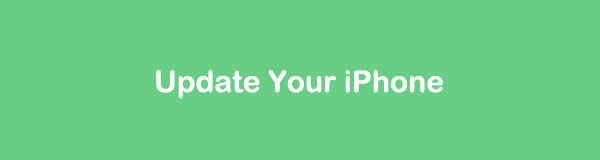
A FoneLab lehetővé teszi iPhone / iPad / iPod rögzítését DFU módból, helyreállítási módból, Apple logóból, fejhallgató módból stb. Normál állapotba adatvesztés nélkül.
- Javítsa ki a letiltott iOS-rendszerrel kapcsolatos problémákat.
- Adatok kinyerése letiltott iOS-eszközökről adatvesztés nélkül.
- Ez biztonságos és könnyen használható.

Útmutató
1. rész: Az iPhone frissítése a Beállítások alkalmazásban
Az első módszer, amelyet meg kell fontolnia, az iPhone Beállítások alkalmazása. Frissítheti telefonját harmadik féltől származó alkalmazások letöltése vagy USB-kábel használata nélkül. Csak internetkapcsolatra van szüksége. Kérjük, tekintse meg az alábbi lépéseket ezzel kapcsolatban.
1 lépésNyissa meg a Beállítások alkalmazást iPhone-ján. Csúsztassa lefelé az ujját a képernyőn, hogy megtekinthesse a általános gomb. Koppintson rá, hogy további lehetőségeket láthasson telefonja számára. A fő felület tetején érintse meg a szoftver frissítése gombra a tetején.
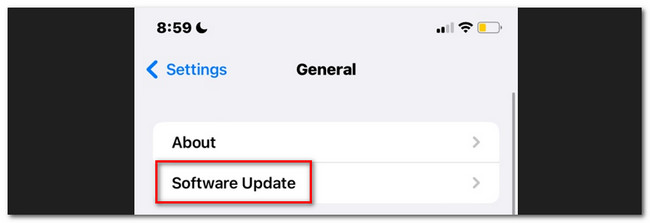
2 lépésLátni fogja az iPhone-hoz elérhető frissítéseket. Ha talált egyet, érintse meg a Letöltése és telepítése gombot alul. Kérjük, tartsa csatlakozva iPhone-ját az internethez.
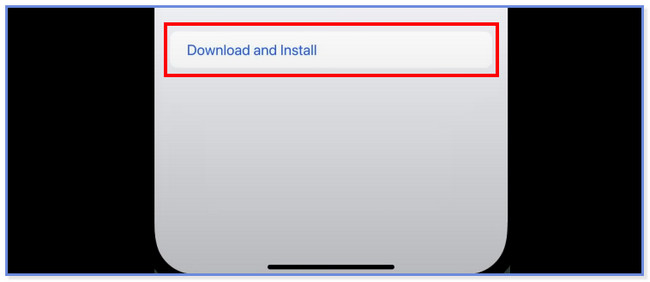
A FoneLab lehetővé teszi iPhone / iPad / iPod rögzítését DFU módból, helyreállítási módból, Apple logóból, fejhallgató módból stb. Normál állapotba adatvesztés nélkül.
- Javítsa ki a letiltott iOS-rendszerrel kapcsolatos problémákat.
- Adatok kinyerése letiltott iOS-eszközökről adatvesztés nélkül.
- Ez biztonságos és könnyen használható.
2. rész: iPhone frissítése az iTunes segítségével
Az iTunes arról ismert, hogy megvásárolja és letölti kedvenc dalait. Tudja, hogy iPhone-ja frissítésére is használhatja? Nos, itt az ideje, hogy felfedezd! Az iTunes azonban csak Windowson és korábbi macOS-en érhető el, mivel a legújabb macOS-re lecserélték. Folytathatja a következő módszereket, ha nincs iTunes.
Kérjük, olvassa el az alábbi részletes lépéseket az iTunes használatához frissíti iPhone-ját Wifi nélkül.
1 lépésNyissa meg az iTunes alkalmazást a számítógépén, és csatlakoztassa az iPhone készüléket a számítógéphez. Kérjük, használjon működő és kompatibilis USB-kábelt a folyamat során. Ezek után észreveszi a iPhone eszközt a fő interfész bal oldalán. Kérjük kattintson rá és a Összegzésként gombot utána. Később további beállításokat fog látni iPhone-jához.

2 lépésA jobb oldalon kattintson a Ellenőrizze a frissítést gomb. Az iTunes megkeresi az iPhone-hoz elérhető frissítéseket. Ha talál ilyet, a verzió megjelenik a képernyőn. Kérjük, kattintson a Letöltés és frissítés gombot utána. A folyamat befejezéséhez kövesse a képernyőn megjelenő utasításokat.
Megjegyzés: Vannak esetek, amikor az iTunes kéri az iPhone jelszavát. Kérjük, írja be a megfelelőt.
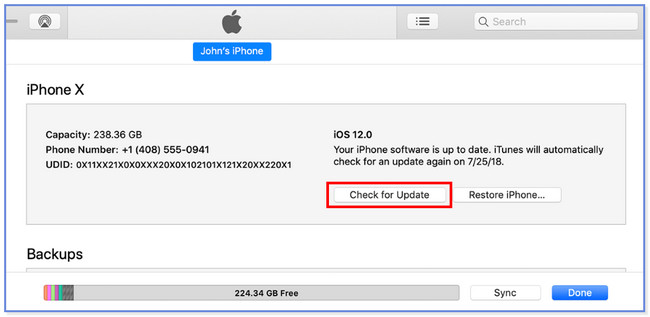
3. rész Az iPhone frissítése a Finderrel
A Finder és az iTunes csak ugyanazt az eljárást használja az iPhone frissítéséhez. Azonban csak néhány gombjukban különböznek egymástól. Kérjük, kövesse az alábbi lépéseket iPhone készülékének Finder segítségével történő frissítéséhez.
1 lépésNyissa meg a Findert a Mac számítógépén. Ezután csatlakoztassa az iPhone-t USB-kábellel. Kérjük, kattintson a iPhone ikonra a fő felület bal oldalán. Az eszköz jobb oldalán kattintson a gombra általános lapon további lehetőségek megtekintéséhez.
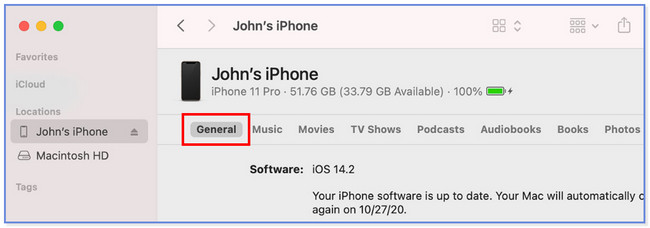
2 lépésA szoftver részben kattintson a gombra Ellenőrizze a frissítést gomb. Ezt követően közvetlenül új frissítést fog keresni a telefonjához. Ha van, kattintson a gombra Letöltés és frissítés gomb. Kérjük, kövesse a képernyőn megjelenő utasításokat a folyamat befejezéséhez.
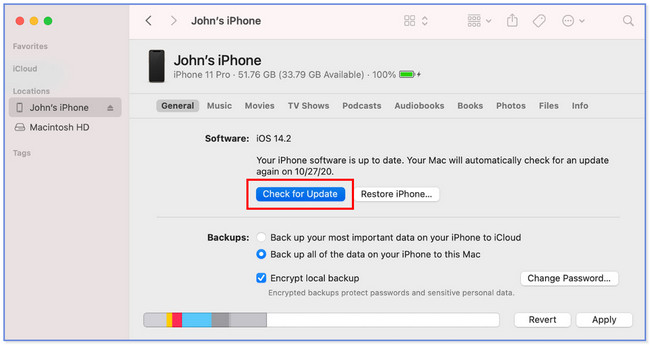
4. rész: iPhone frissítése a FoneLab iOS rendszer-helyreállítással
Az iPhone-t harmadik féltől származó eszközzel is frissítheti. Te tudod használni FoneLab iOS rendszer-helyreállítás. Ezen kívül többet is megtehet ezzel a szoftverrel. Kérjük, tekintse meg a többi funkcióját alább.
A FoneLab lehetővé teszi iPhone / iPad / iPod rögzítését DFU módból, helyreállítási módból, Apple logóból, fejhallgató módból stb. Normál állapotba adatvesztés nélkül.
- Javítsa ki a letiltott iOS-rendszerrel kapcsolatos problémákat.
- Adatok kinyerése letiltott iOS-eszközökről adatvesztés nélkül.
- Ez biztonságos és könnyen használható.
- Kijavíthatja az iPhone egyéb hibáit, például a hurok újraindítását, a töltési problémákat, az akkumulátor lemerülését stb.
- 2 javítási móddal rendelkezik, ezek a Standard mód és a Haladó mód. Ha a Standard módot választja, a fájljai biztonságban lesznek, mert az eszköz nem törli az iPhone-adatait. De ha a Speciális módot választja, az iPhone-adatok törlődnek. Ha igen, közvetlenül a folyamat előtt készítsen biztonsági másolatot a fájlokról.
- Támogatja az összes iOS és iPadOS eszközt.
- Elérhető Mac és Windows rendszeren.
Miután megismerte a funkcióit, ideje megérteni, hogyan működik az eszköz az iPhone frissítéséhez FoneLab iOS rendszer-helyreállítás. Kérjük, folytassa lent.
1 lépésTöltse le számítógépére a FoneLab iOS System Recovery alkalmazást. Állítsa be és indítsa el utána. Ezt követően kérjük, válassza ki a iOS rendszer helyreállítása gombot a jobb felső sarokban. A szoftver megjeleníti az általa támogatott több mint 50 iPhone-problémát, amelyeket meg tud javítani. Később kattintson a Rajt gombot.
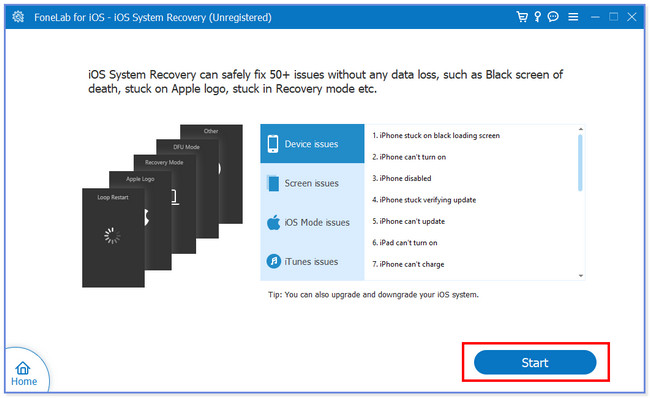
2 lépésKérjük, válassza a Standard mód gombot a fő felület tetején. Később kattintson a megerősít gombot alul a következő képernyőre lépéshez.
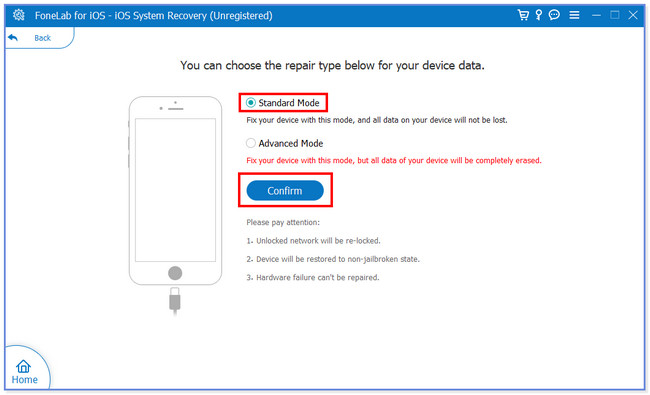
3 lépésA szoftverhez csatlakoztatnia kell az iPhone-t a számítógéphez. Kérjük, használjon kompatibilis USB-kábelt. Ezt követően állítsa iPhone-ját helyreállítási módba. Ha nem tudja, hogyan, kövesse a képernyőn megjelenő utasításokat. Kérjük, válassza ki iPhone-ja modelljét.
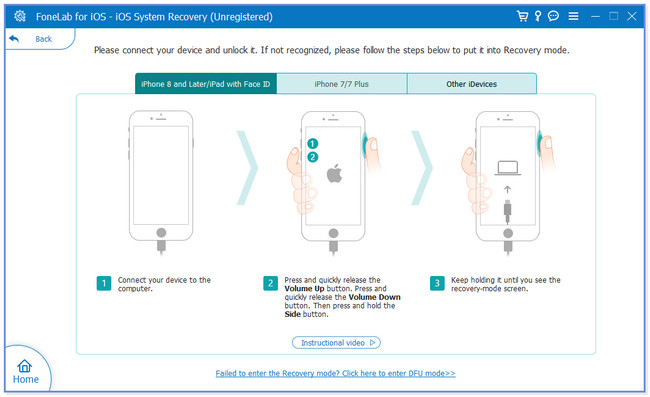
4 lépésA szoftver letölti a firmware-csomagot. Ezt követően a képernyőn látni fogja az iPhone-jával kapcsolatos információkat. A Frissítés verzióra részben válassza ki a kívánt iOS-verziót. Ezt követően kattintson a Javítás gombot az iPhone frissítésének megkezdéséhez.
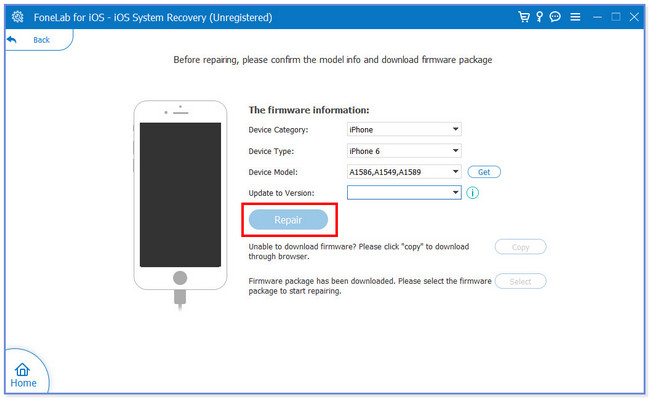
A FoneLab lehetővé teszi iPhone / iPad / iPod rögzítését DFU módból, helyreállítási módból, Apple logóból, fejhallgató módból stb. Normál állapotba adatvesztés nélkül.
- Javítsa ki a letiltott iOS-rendszerrel kapcsolatos problémákat.
- Adatok kinyerése letiltott iOS-eszközökről adatvesztés nélkül.
- Ez biztonságos és könnyen használható.
5. rész. GYIK az iPhone frissítésével kapcsolatban
Hogyan frissíthetek alkalmazásokat iPhone-on?
Nyissa meg az Apps Store-t iPhone-ján annak megérintésével. Ezt követően érintse meg a profil ikonra a fő felületen. Csúsztassa lefelé az ujját, és látni fogja az alkalmazásai függőben lévő frissítéseit. Érintse meg a Frissítések gombot az alkalmazás jobb oldalán. Ha az összes iPhone-alkalmazást frissíteni szeretné, érintse meg a Az összes frissítése gombot.
Miért nem kapok iOS 17 frissítést?
A leggyakoribb ok, amiért az iPhone nem kapja meg az 1OS 16 frissítést, az, hogy telefonja nem kompatibilis. Ellenőrizze iPhone-modelljeit, ha ez a helyzet, majd keresse fel az Apple hivatalos webhelyét, https://www.apple.com/ph/ios/ios-16/, és ellenőrizze, hogy az iOS 17 támogatja-e az Ön iPhone-modelljét. Ha nem, akkor nem érheti el az iOS verzió kiadott új funkcióit.
Hogyan frissíthetek iOS 17-ra elegendő hely nélkül?
Az első dolog, amit meg kell tennie szabadítson fel tárhelyet iPhone-ján. Ezt a nem használt alkalmazások vagy gyorsítótáruk törlésével teheti meg. Ehhez:
- Menj a beállítások app az iPhone.
- Érintse meg a iPhone tárolás gombot, és válassza ki az eltávolítani kívánt alkalmazásokat, vagy törölje a gyorsítótárat.
- Érintse meg a Alkalmazás letöltése vagy Alkalmazás törlése gombot.
Egyes alapértelmezett alkalmazásokban azonban, például a Safariban, nincsenek ezek a gombok. Ha igen, nem törölheti az adataikat. Safari esetén érintse meg a gombot Törölje az előzményeket és a webhelyadatokat gombot.
Mennyi ideig tart az iPhone frissítése?
Az iPhone frissítése az internet sebességétől, a fájl méretétől és egyebektől függ. Általában több mint egy órát vesz igénybe a befejezés.
Hogyan frissíthetek szoftvert iPhone-on?
Ugrás App Store, koppintson a profilképére a jobb felső sarokban. Görgessen le az összes elérhető frissítés megtekintéséhez, és érintse meg a Az összes frissítése or Frissítések gombokat ennek megfelelően kezdeni.
Hogyan lehet frissíteni a Tiktokot iPhone-on?
Hasonlóképpen, menjen a App Store, koppintson a profilképére a jobb felső sarokban. Görgessen le és találja meg Tiktok, Érintse meg a gombot Frissítések gomb és várjon.
Így kényelmes az iPhone frissítése. Reméljük, Ön is megfontolja FoneLab iOS rendszer-helyreállítás mert ennek megfelelően néhány kattintással frissítheti vagy akár le is fejlesztheti iPhone-ját. Mindenesetre, ha további iPhone-problémái vannak, ne habozzon kapcsolatba lépni velünk.
A FoneLab lehetővé teszi iPhone / iPad / iPod rögzítését DFU módból, helyreállítási módból, Apple logóból, fejhallgató módból stb. Normál állapotba adatvesztés nélkül.
- Javítsa ki a letiltott iOS-rendszerrel kapcsolatos problémákat.
- Adatok kinyerése letiltott iOS-eszközökről adatvesztés nélkül.
- Ez biztonságos és könnyen használható.
Az alábbiakban egy oktatóvideó található referenciaként.


